Hướng dẫn chi tiết cách gỡ bỏ McAfee trên Windows 10
Nội dung bài viết
McAfee là một phần mềm bảo mật thường được cài đặt sẵn trên các máy tính mới, giúp bảo vệ thiết bị khỏi các mối đe dọa từ phần mềm độc hại. Tuy nhiên, với sự phát triển vượt bậc của Windows Defender, nhiều người dùng hiện nay có xu hướng gỡ bỏ McAfee để tối ưu hóa hệ thống.
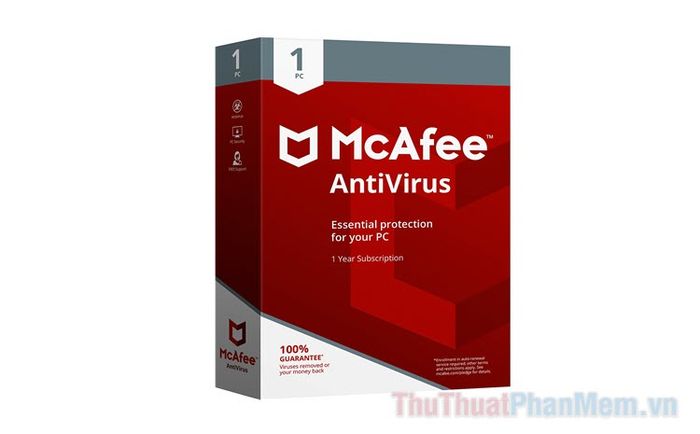
Phương pháp gỡ bỏ McAfee thông qua Cài đặt hệ thống
Windows 10 tích hợp sẵn công cụ quản lý ứng dụng trong phần Cài đặt, cho phép người dùng dễ dàng thay đổi ứng dụng mặc định, sắp xếp hoặc gỡ bỏ các phần mềm không cần thiết như McAfee một cách nhanh chóng và hiệu quả.
Bước 1: Nhấn vào nút Windows để mở menu Start, sau đó chọn biểu tượng bánh răng cưa để truy cập Cài đặt (Settings). Bạn cũng có thể sử dụng tổ hợp phím Windows + I để mở nhanh.

Bước 2: Tiếp theo, hãy mở mục Ứng dụng (Apps) trong menu Cài đặt.
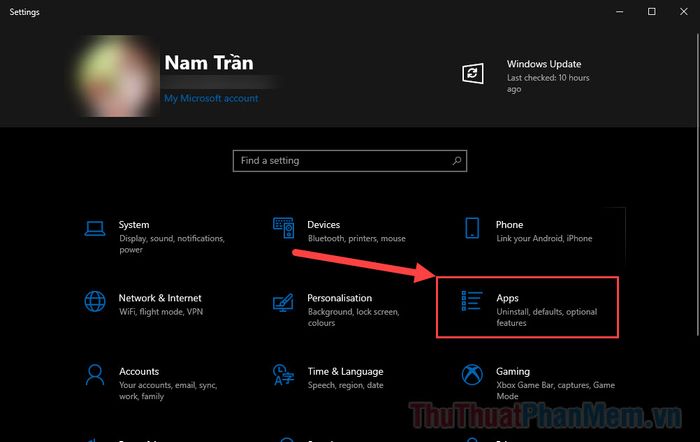
Bước 3: Tìm kiếm các ứng dụng liên quan đến McAfee trong danh sách. Sau đó, nhấn vào nút Gỡ cài đặt (Uninstall) bên cạnh ứng dụng bạn muốn loại bỏ.
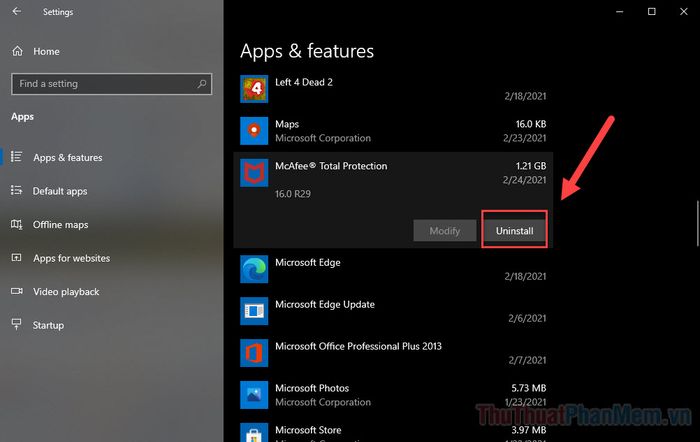
Bước 4: Hệ thống sẽ yêu cầu quyền quản trị viên để hoàn tất quá trình gỡ cài đặt. Hãy nhấn Yes (Đồng ý) để xác nhận.
Bước 5: Khi trình gỡ cài đặt McAfee được khởi chạy, hãy làm theo hướng dẫn trên màn hình để hoàn tất quá trình. Lưu ý rằng giao diện và các bước có thể thay đổi tùy theo phiên bản. Tại thời điểm này, bạn có thể thực hiện như sau:
Tích chọn các mục trong phần McAfee Programs để lựa chọn thành phần cần xóa, sau đó nhấn vào Remove (Gỡ bỏ).
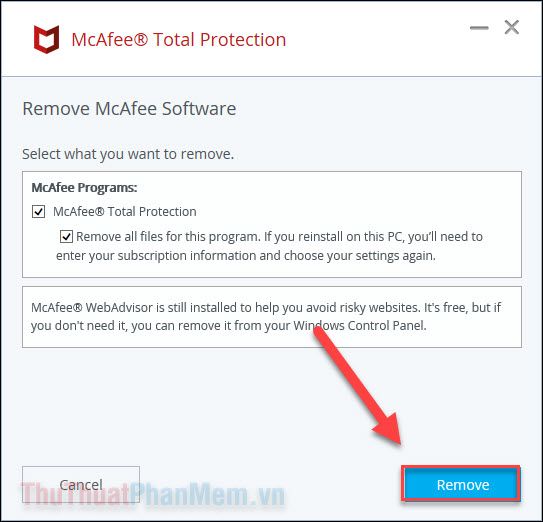
Sử dụng công cụ McAfee Consumer Product Removal
Trong trường hợp Cài đặt của Windows không thể gỡ bỏ McAfee hoàn toàn, bạn có thể sử dụng công cụ McAfee Consumer Product Removal do chính nhà phát triển cung cấp để đảm bảo loại bỏ triệt để.
Bước 1: Truy cập trang web chính thức của McAfee và tải xuống công cụ MCPR phiên bản mới nhất. Bạn có thể nhấn vào đường dẫn này để tải về một cách nhanh chóng.
Bước 2: Khởi chạy công cụ MCPR vừa tải về và nhấn Next (Tiếp theo) để bắt đầu quá trình.
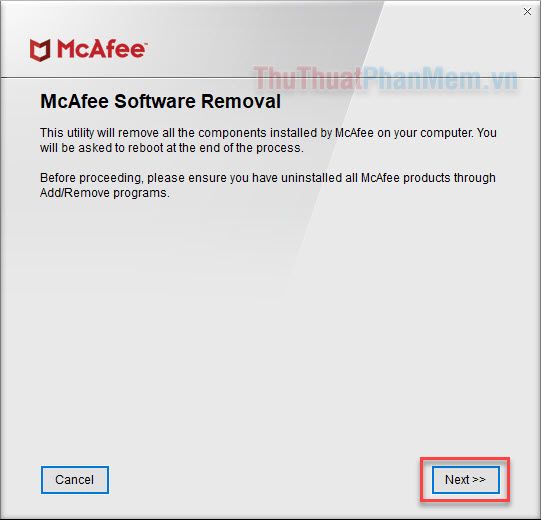
Bước 3: Tại bước này, hãy chọn Agree (Đồng ý) để chấp nhận các điều khoản và tiếp tục.
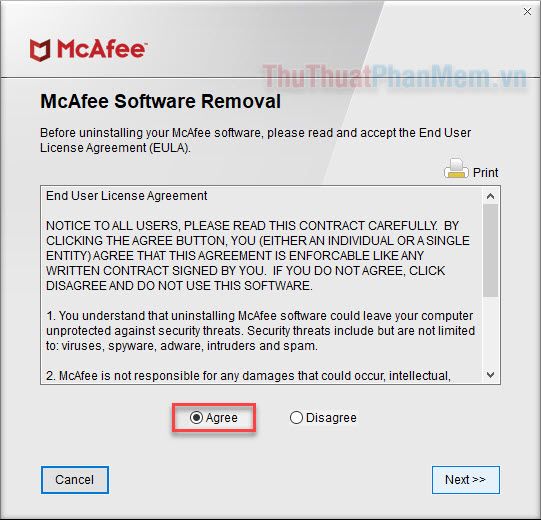
Bước 4: Nhập chính xác mã xác minh được hiển thị trên màn hình để xác nhận và tiến hành gỡ bỏ.
Sau khi quá trình gỡ cài đặt hoàn tất, hãy lưu lại các công việc đang thực hiện và khởi động lại máy tính để đảm bảo mọi thay đổi được áp dụng.
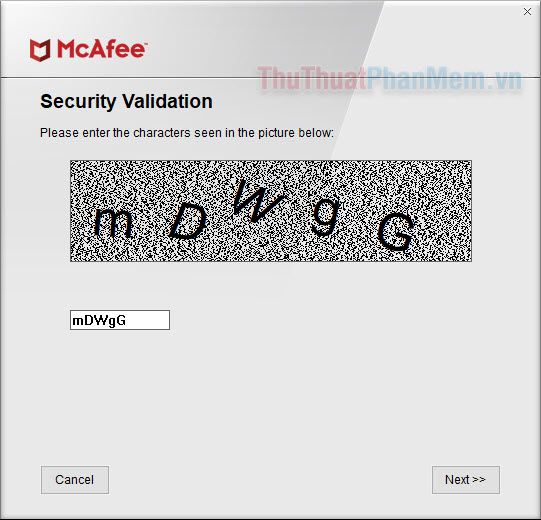
Trên đây là hướng dẫn chi tiết giúp bạn gỡ bỏ hoàn toàn McAfee trên Windows 10. Nếu bạn đang tìm kiếm một phần mềm diệt virus thay thế, hãy tham khảo bài viết: Top 5 phần mềm diệt virus tốt nhất 2021.
Có thể bạn quan tâm

Yến mạch và kiều mạch là gì? Hai loại ngũ cốc này có gì đặc biệt và bạn nên lựa chọn loại nào cho chế độ ăn của mình?

Top 10 Địa chỉ trị mụn uy tín tại TP. HCM

7 địa điểm mua mỹ phẩm chính hãng đáng tin cậy nhất tại quận Hà Đông, Hà Nội

Top 5 kem dưỡng da La Roche-Posay được yêu thích và đánh giá cao nhất hiện nay

Tối ưu hóa Windows 7 bằng cách vô hiệu hóa các dịch vụ không cần thiết


